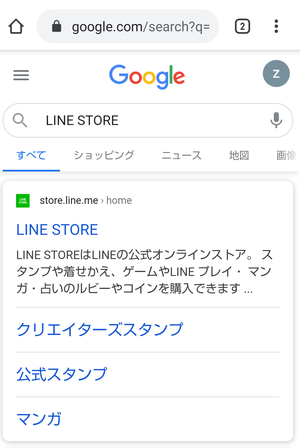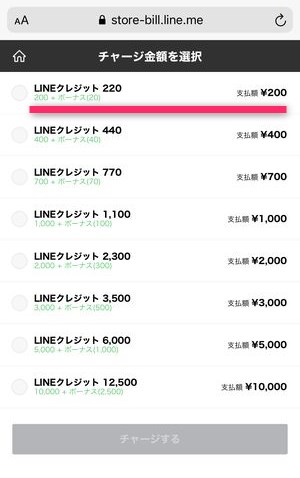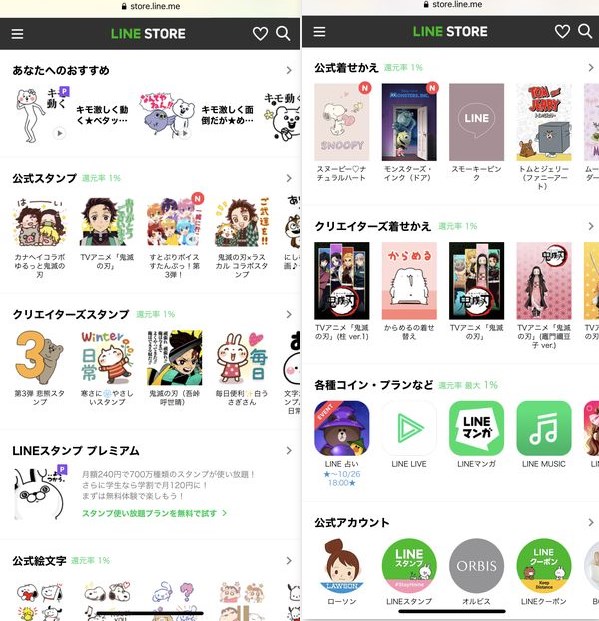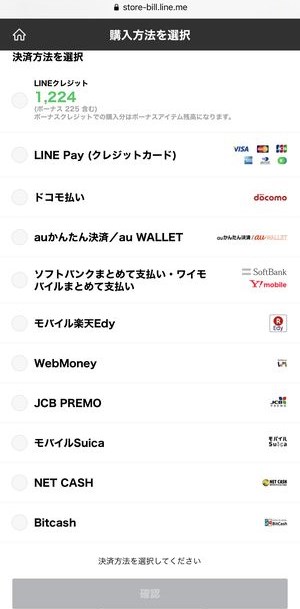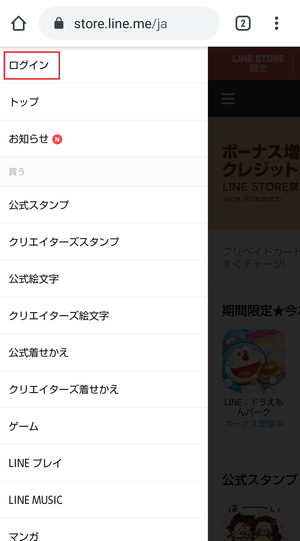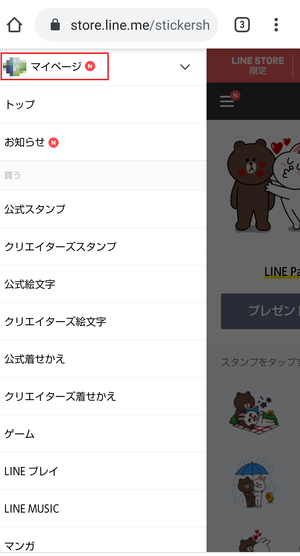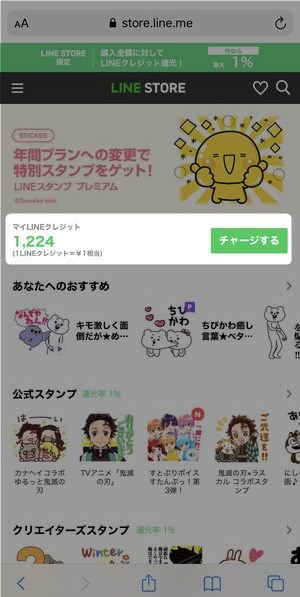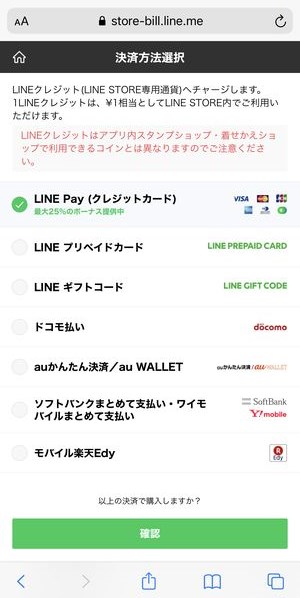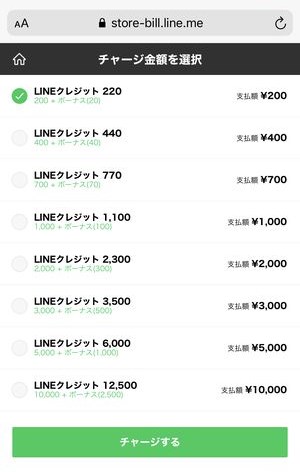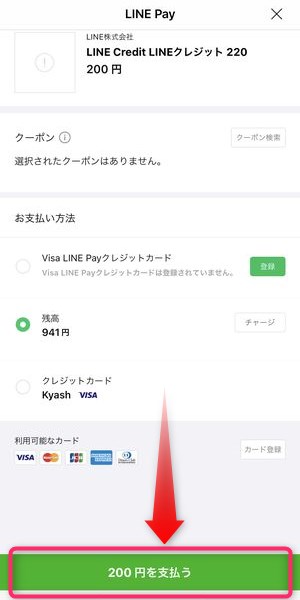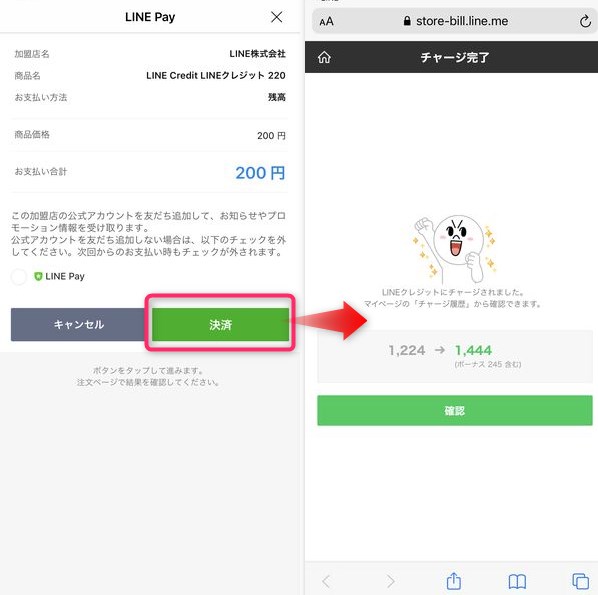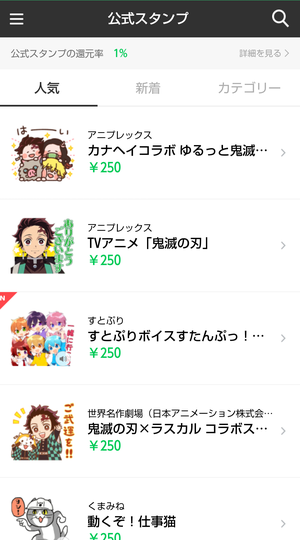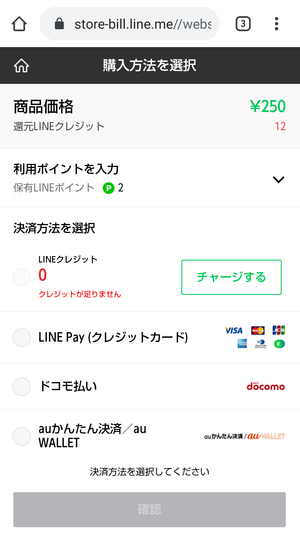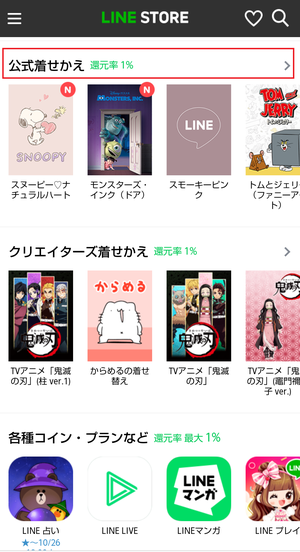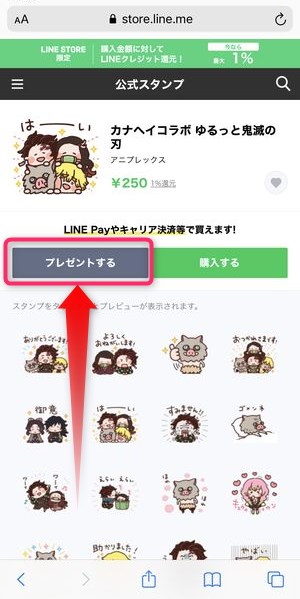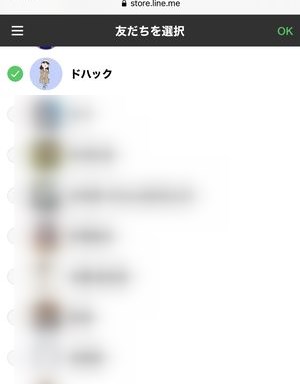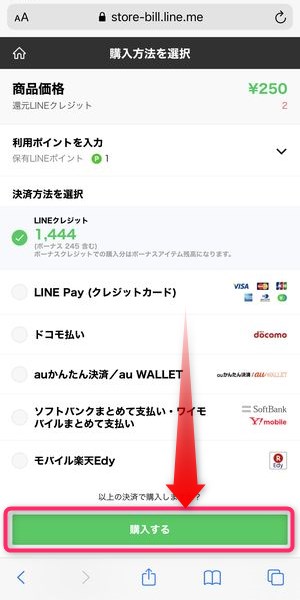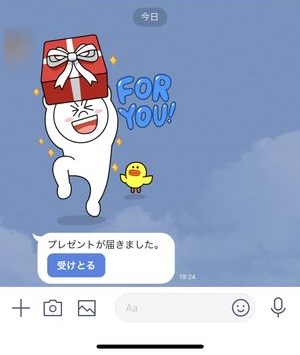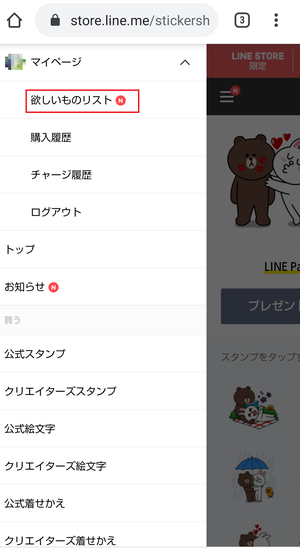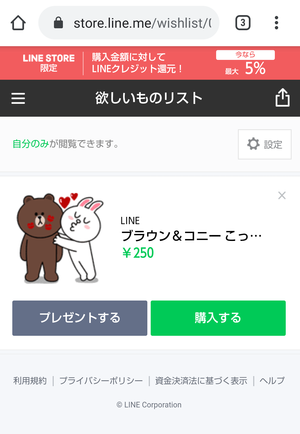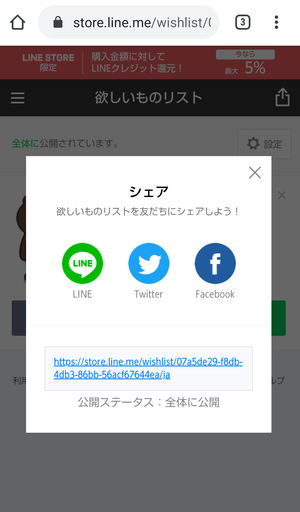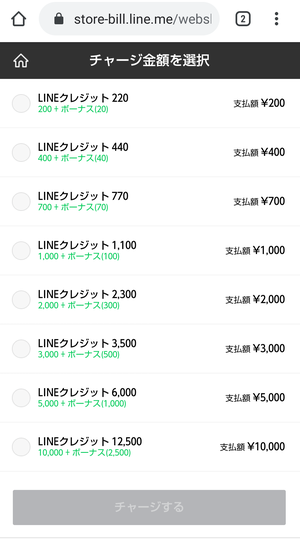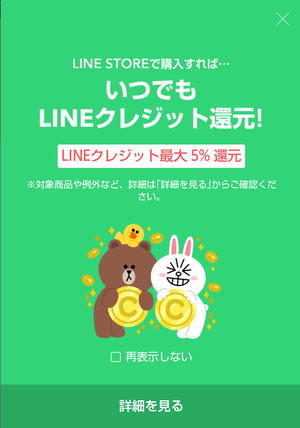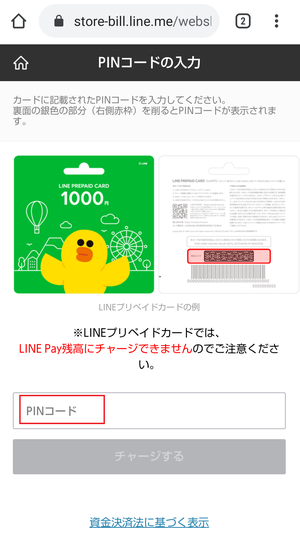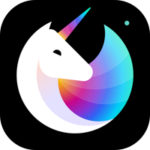本記事は、「LINEストア」の基本的な使い方について解説します。
LINEスタンプやきせかえをLINEアプリ上で購入したことがある方は多いですが、時折耳にする「LINEストア」とは何なのでしょうか。アプリ内でLINEスタンプやきせかえを購入することとは異なるのでしょうか?
実はアプリ内で購入するよりはるかにおトクな「LINEストア」の使い方について・ログイン・スタンプ/きせかえの購入方法・LINEクレジットのチャージ方法について解説します。
『LINEストア』とは?
「LINEストア」はLINEのデジタルアイテムが購入できるデジタルストア
LINEストアとは、LINEアプリ上ではなくブラウザで閲覧できるLINEのオンラインストアです。LINEスタンプやきせかえなどを購入することができます。
高利率なクレジット還元で最もオトクに購入できる
LINEストアでは、スタンプなどのコンテンツを個別に購入することもできますが、予めLINEストアのみで使用できる「LINEクレジット」をチャージし、その残高で購入することでかなりオトクにお買い物をすることができます。
▼こちらがLINEクレジットのチャージ可能金額一覧画面ですが、最低金額の「LINEクレジット220」(200円)でもなんと10%の還元(ボーナス)が付くことがわかります。
最大の購入金額であるLINEクレジット12,500については、1万円という高額課金ですが、なんと25%もの還元が付きます。
このように、LINEストアで提供されている「LINEクレジット」を通して購入することでLINEアプリ内で購入するよりも遥かにオトクにお買い物を行うことができます。
多彩な賞品ラインナップと多様な決済手段が魅力
▼LINEストアではLINEアプリで展開されているスタンプ・きせかえの他に絵文字も提供しています。
▼また、購入方法も、事前にチャージしたLINEクレジットの使用はもちろんのこと、クレジットカード・キャリア決済・モバイルSuica・Bitcashなども支払いに使用することができます。
このように決済手段も普段自分が使用しているものが利用できるもの魅力ですね。
【基本】LINEストアの使い方
それでは、この「LINEストア」を使っていくにあたり、基本となるログイン~購入まで解説していきます。
LINEストアにログインする方法
LINEストアでスタンプ等を購入する際にはログインが必要です。LINEストアにログインする方法をみていきましょう。
▼LINEストアを開いて左上にある≡をタップします。
iPhoneユーザーの場合、一瞬だけLINEのアプリが起動し、すぐにブラウザの画面に戻りログイン状態となります。
▼Androidの場合、上記に同意して利用するをタップすると自動でLINEアプリのアカウントにログインします。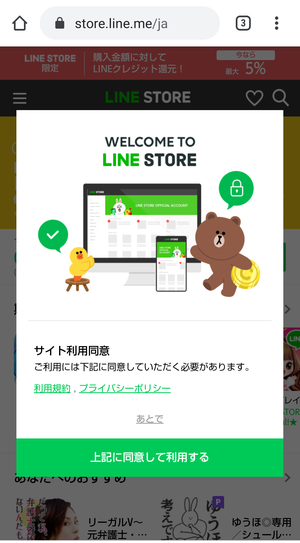
LINEストアで「LINEクレジット」のチャージを行う方法
LINEストアでコンテンツをできるだけオトクに購入するには、「LINEクレジット」にチャージしてからの購入がおすすめです。
LINEストアで最もお得な購入方法となる「LINEクレジット」へのチャージ方法は、
▼トップ画面に表示されているチャージするのボタンをタップし、
▼表示されている決済方法の中から、選択します。
▼次にチャージする金額を選択します。
最小単位は200円ですが、それでも10%の還元が付与されます。金額が決まったらチャージするをタップすると、
▼選択した決済手段での確認画面が表示され、LINE Payを選択した場合は◯◯円を支払うと表示されますので、こちらのボタンをタップ。
▼最後に決済のボタンを押してチャージ完了となります。
これでここで手に入れたLINEクレジットによって、スタンプやきせかえ・絵文字などの購入を行うことができます。
LINEストアでスタンプを購入する方法
ログインをすると、LINEストア上でスタンプを購入することができます。
▼LINEストアトップページから公式スタンプのページをタップし、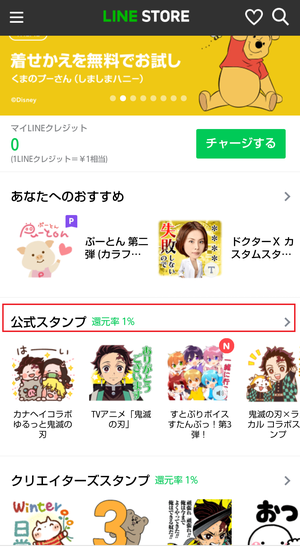
▼購入したいスタンプのページを開き、購入するをタップします。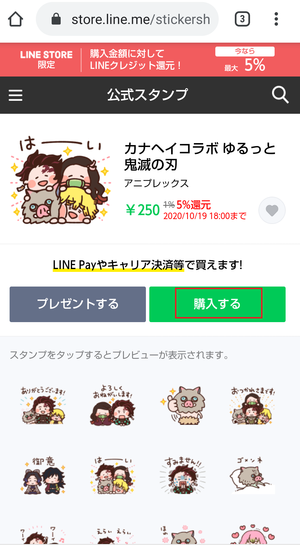
LINEストアで着せかえを購入する方法
▼LINEストアでは着せかえも購入することができます。LINEストアトップページから公式着せかえのページをタップし、
▼購入したい着せかえのページを開き、購入するをタップします。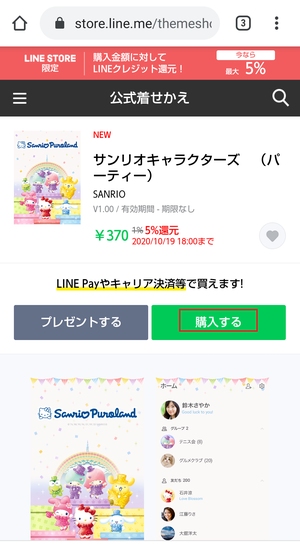
LINEストアの賞品を「プレゼント」する方法
LINEストアで販売されているデジタルコンテンツをLINEの友人にプレゼントすることができます。
▼商品詳細ページを確認してみると、プレゼントするというボタンが表示されていますので、こちらをタップします。
▼次に、LINEの友だち一覧が表示されますので、プレゼントしたい友人を選択します。
▼後は通常通り、購入方法の選択画面にて購入するボタンを押すことで購入完了です。
▼プレゼント送信先に選ばれていた友人には、このようなスタンプ付きの形式で、プレゼントが送付され、先程選んだプレゼントを受け取ることができます。
LINEストアの「欲しい物リスト」を活用する方法
LINEストアの便利な機能に「欲しいものリスト」があります。
▼ログイン後、欲しいスタンプの画面を開き、価格の右側にあるハートマークをタップします。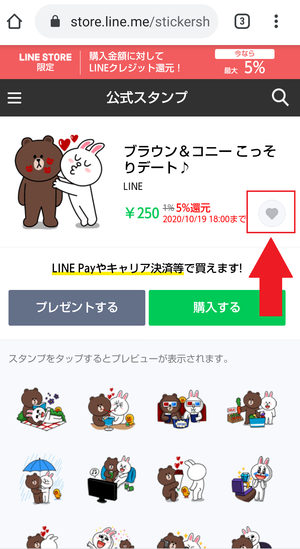
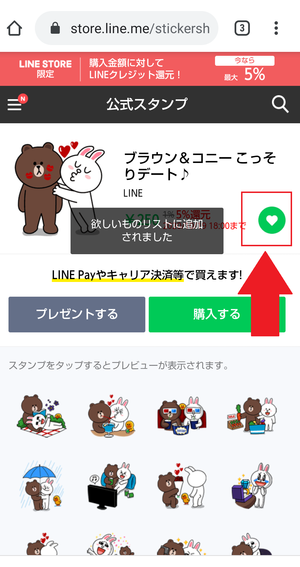

欲しいものリストをシェアする方法
▼右上の四角から矢印が飛び出ているマークをタップすると、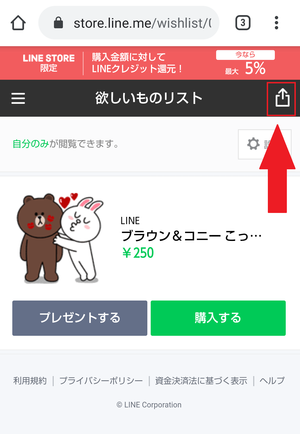
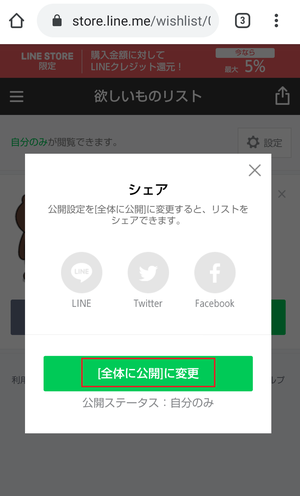
URLを共有する形でシェアすることができます。
LINEストアの「購入履歴」を確認する方法
LINEストアで購入したものは履歴を確認することができます。
▼LINEストアを開いて左上にある≡をタップし、

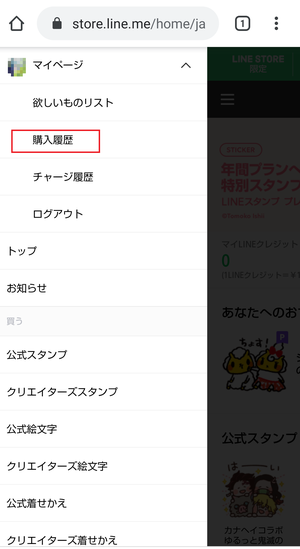
LINEストアの決済方法
LINEストアの決済方法には、アプリでの決済には出てこない「LINEクレジット」という決済方法があります。この「LINEクレジット」とはどのようなものなのでしょうか。
LINEストアで提供されている決済方法
LINEストアで決済を利用する場面は以下の2箇所です。
- LINEクレジットにチャージする時
- LINEストアでコンテンツを個別に購入する時
この2箇所によって利用できる決済手段が異なります。
▼LINEクレジットにチャージできる決済手段はこちら。
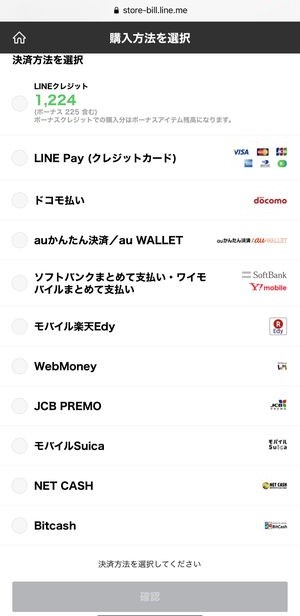
- LINE Pay(クレジットカード)
- キャリア決済(ドコモ払い・auかんたん決済・ソフトバンクまとめて支払い)
- モバイル楽天Edy
- WebMoney
- JCBPREMO
- モバイルSuica
- NET CASH
- Bitcash
▼それに対して個別購入の際に利用できる決済手段がこちら。
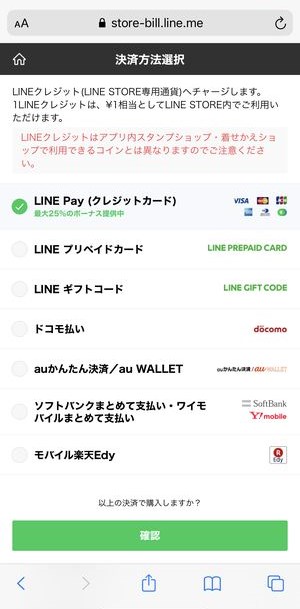
- LINE Pay(クレジットカード)
- LINEプリペイドカード
- LINEギフトカード
- キャリア決済(ドコモ払い・auかんたん決済・ソフトバンクまとめて支払い)
- モバイル楽天Edy
LINEストアでの購入は「LINEクレジット」へのチャージが圧倒的におトク
LINEアプリとLINEストアは、どちらで購入しても同じ…ではありません。LINEストアでLINEクレジットをチャージし購入した方が断然お得です。
▼期間により異なりますが、ボーナスポイントが付与されるのが特徴で、金額が多ければ多いほどお得になるようになっています。
最大の還元率最大25%の超高額還元のボーナスが付いてきます。
▼また、LINEストアでの購入では、どの決済手段でも「LINEクレジット還元」が適用され、1~5%の還元が適用されます。
還元は「LINEクレジット」で行われます。
アプリ内の「コイン」とどう違う?
LINEクレジットはLINEストアで使える通貨であり、LINEコインはLINEアプリ内で使える通貨です。それぞれ別の場所で互いに使うことはできません(LINEクレジットをLINEアプリでは使えないということです!)
LINEプリペイドカードとは?
▼LINEクレジットのチャージ方法で出てきた「LINEプリペイドカード」とはどのようなものなのでしょうか。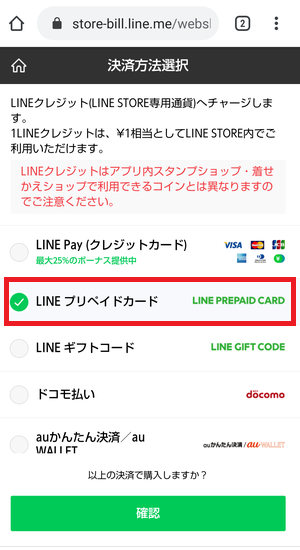
「LINEプリペイドカード」には1,000円分・3,000円分・5,000円分の金額があらかじめ設定されているものと、1,500円分~50,000円分までの好きな金額を設定できるものがあります。好きな金額を設定するものは購入時にレジで金額を伝えその金額を払います。
LINEストアにログインできない?そんな時の対処法
LINEストアにログインできない場合にはどうすればいいのでしょうか。
電話番号とメールアドレスを登録しているか確認
LINEストアは、LINEアプリに電話番号とメールアドレスを登録したユーザーのみが利用することができるサービスです。まずは電話番号とメールアドレスを登録しているかどうかを確認しましょう。
ブラウザのシークレットモードで開いていないか確認
ブラウザの「シークレットモード」では正しくログインできないことがあります。シークレットモードではないかどうかを確認しましょう。
まとめ
今回はLINEストアの入門編を解説致しました。
支払い方法やお得具合がちょっぴり異なるLINEストア。知っていればLINEストアで購入する方がお得な場合もあるんですね!
これからはLINEストアでの購入も選択肢に入れてみてくださいね!